Siguiendo con nuestros tutoriales, sobre la terminal de linux hoy vamos a hablar sobre la forma de crear y gestionar archivos. Esto son dos de las cosas que usaremos de una manera más habitual.
Tabla de contenidos
Creación de archivos
Para crear archivos vía terminal, poder escribir en ellos y editarlos, usualmente se utilizan editores, que no tienen una interfaz gráfica y se pueden usar con combinaciones de teclas. Los más usuales son nano y vim.
nano
nano es un editor sencillo y muy útil (algunos lo encontraran en su PC como pico), para crear o modificar pequeños archivos. Es el que yo recomiendo para la gente que se inicia en esto, ya que se aprende a manejarlo rápido y tiene pocos comandos. Algunos de los comandos más útiles son:
- Podemos lanzarlo como $ nano y luego cuando nos pida guardar poner un nombre al archivo
- Podemos lanzarlo como $ nano nombre_archivo pidiendo crear si no existe o modificar si existe ese archivo.
- En la representación del editor sale este símbolo: ^ lo que indica que hay que usar Control+ la letra que acompaña
- Control+X con este comando nos permite salir del editor, y luego nos pedirá si queremos guardar lo que hemos escrito o si queremos descartarlo.
- Control+W para buscar
- Control+G para ver la ayuda
Podéis ver el editor y algunos de sus comandos en la siguiente imagen:
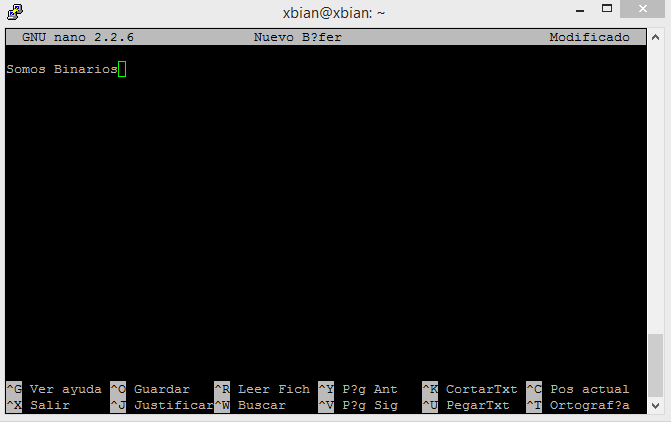
vim
vim (es la versión mejorada de vi, por lo tanto algunos lo encontrarán como vi) es todo lo contrario a nano, es un editor muy potente (algunos dicen que es incluso más potente, que los editores que tenemos ahora con interfaz gráfica) y esto trae el siguiente problema, su complejidad, ya que para poder manejarlo, hace falta saber multitud de comandos y la verdad es uno de los programas que su uso inicial no es cómodo. Claro que una vez conocidos los comandos, hay gente que escribe en él textos muy complejos, como páginas HTML en cuestión de minutos. Si no tenéis mucho tiempo, creo que es mejor que no os pongáis con este editor. Su interfaz es la siguiente:
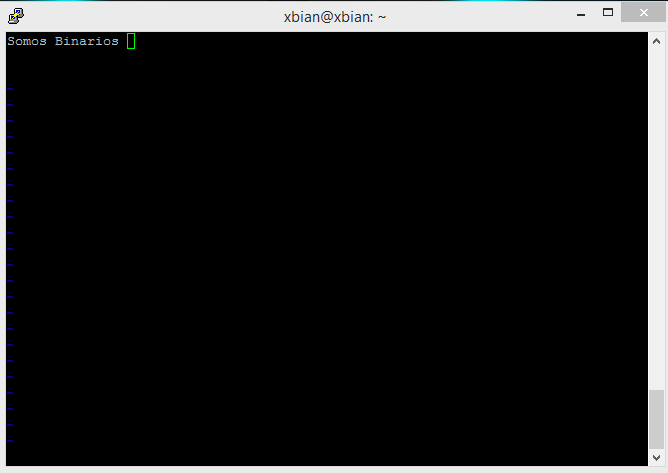
Además podéis acceder al manual desde aquí.
Creación de un archivo vacío
Hay veces, que nos interesa crear un archivo vacío, bien para recordar algo, o simplemente porque vamos a añadirle información más tarde. Para ello no podemos usar nano ya que si está el archivo vacío no lo guarda. Una manera de crearlo es con la orden touch.
El modo de utilización es $ touch nombre_archivo y esto nos va a permitir crear un archivo vacío.
Muchas gracias a Fran, que nos ha realizado este apunte en los comentarios.
Gestión de los archivos
Muchas veces lo que necesitamos hacer es copiar un archivo, renombrar un archivo o mover un archivo. Estos comandos se utilizan de una manera constante y es interesante conocerlos.
cp
cp es el comando para copiar, su uso es muy sencillo: $ cp archivo1 archivo2 indicando que queremos hacer una copia del archivo1 y se va a llamar archivo 2. Ejemplo:
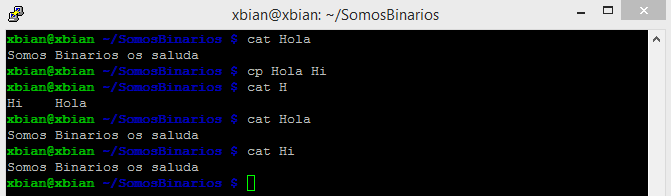
mv
El comando mv nos sirve tanto para mover un archivo, como para cambiarlo de nombre, como para sustituir la combinación de cortar y luego pegar. Su uso también es simple: $ mv archivo file así estaríamos indicando que queremos hacer una copia con nombre file del archivo y luego hemos eliminado el archivo. Os dejo un ejemplo de uso:
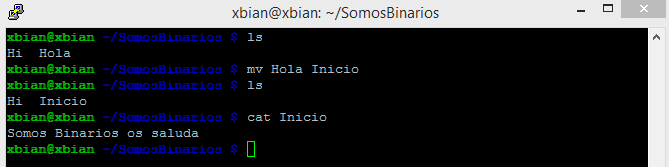
cat
Como habréis podido ver, cat es un comando muy cómodo que nos permite realizar un volcado del archivo, a la pantalla. Esto es, nos escribe el contenido del archivo en la terminal.

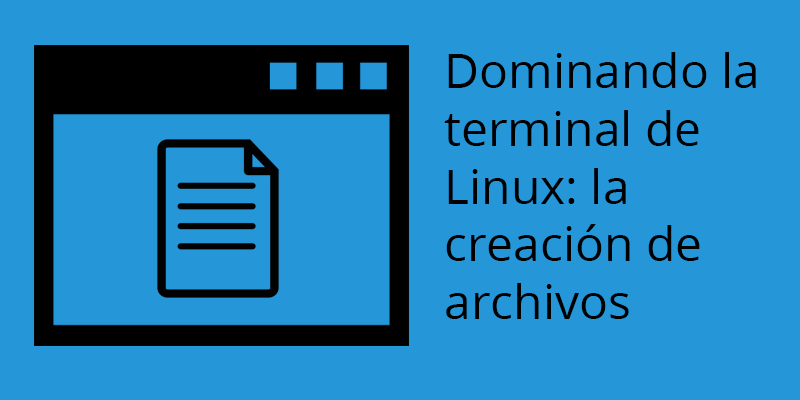
2 comentarios en “Dominando la terminal de linux : creación y gestión de archivos”
Fran
Con el comando ‘touch’, que sirve para cambiar el timestamp de los archivos, también se pueden crear archivos vacío. Por ejemplo ‘touch archivo.txt’ creará un archivo vacío con el nombre archivo.txt. Un saludo.
MiRoot
Muchas gracias, por el apunte, la verdad se me había pasado esto y con nano por ejemplo no deja crear un archivo vacío. Ahora lo añadimos